Word表格怎么查背景?
嘿,小伙伴们!今天咱们来聊聊一个超级实用的话题——Word表格里的背景是怎么查的,你是不是也有过这样的经历:看到别人做的Word文档里的表格,那背景色、图案啥的都特别炫酷,心里就痒痒的,也想给自己的文档来点特别的?别急,今天我就来给你揭秘一下,怎么轻松搞定Word表格背景的查询和设置,让你的文档也能“颜值爆表”!
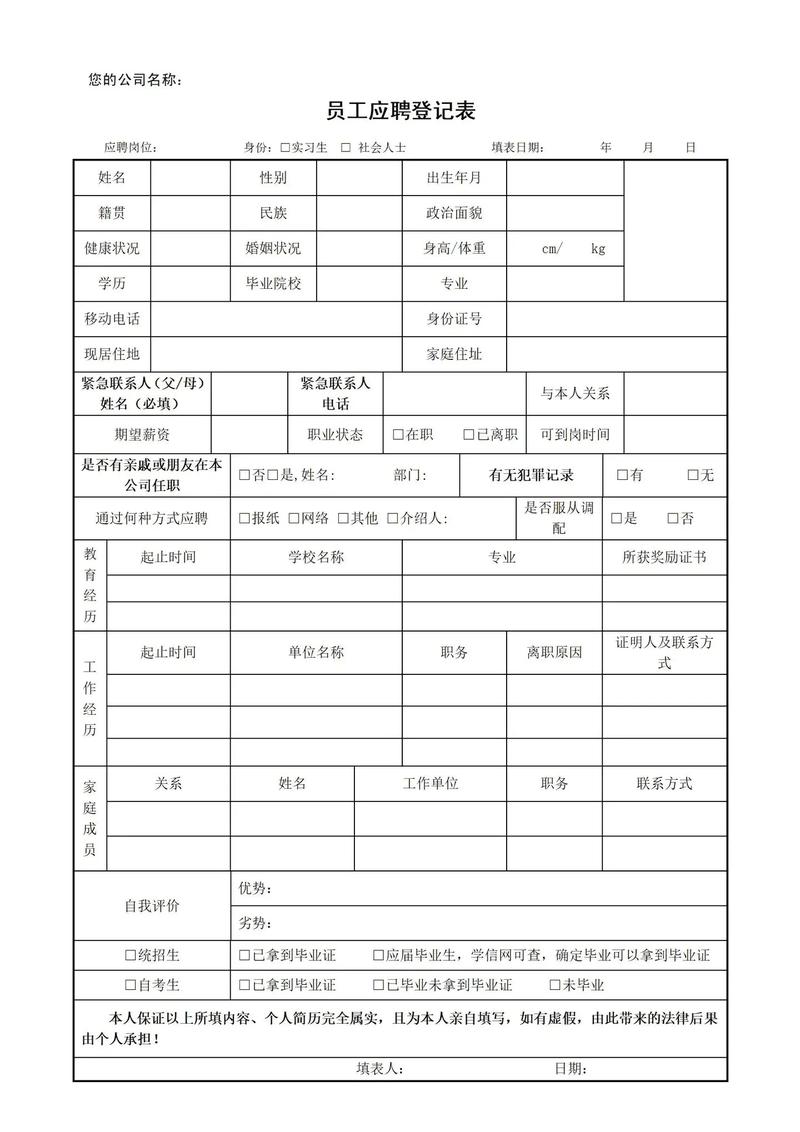
为啥要知道怎么查背景?
首先啊,我得说,知道怎么查Word表格的背景,那可是好处多多,你想啊,如果你看到一份特别喜欢的文档,想借鉴一下它的设计风格,但是不知道怎么查看它的表格背景,那多可惜啊!还有啊,有时候我们做项目报告或者论文的时候,需要保证文档的一致性和美观性,这时候如果能快速找到并应用表格背景,那效率不是蹭蹭往上涨嘛!
Word表格背景有啥用?
1. 提升视觉效果:一个好的背景设计可以让表格更加吸引人,让读者一眼就能注意到你的重点信息,你做一个销售报表,如果用淡绿色作为背景色,再配上白色的文字,看起来是不是既清晰又舒服?
2. 区分数据区域:通过给不同的表格区域设置不同的背景色或图案,可以很容易地区分出哪些是标题行、哪些是数据行,这样在阅读和编辑的时候就不会搞混了。
3. 突出特定信息:有时候我们需要强调某些特定的数据或者单元格,这时候就可以给它加个醒目的背景色或者图案,让人一眼就能看出来。
怎么查Word表格的背景?
好了,言归正传,咱们来看看具体怎么操作吧!其实啊,查Word表格的背景并没有那么复杂,只需要几步就能搞定。
1. 选中表格:你得先选中你想要查看背景的表格,怎么选呢?简单,把鼠标移到表格左上角的那个十字箭头上(就是那个看起来像个小十字架的东西),然后轻轻一点,整个表格就被选中啦!
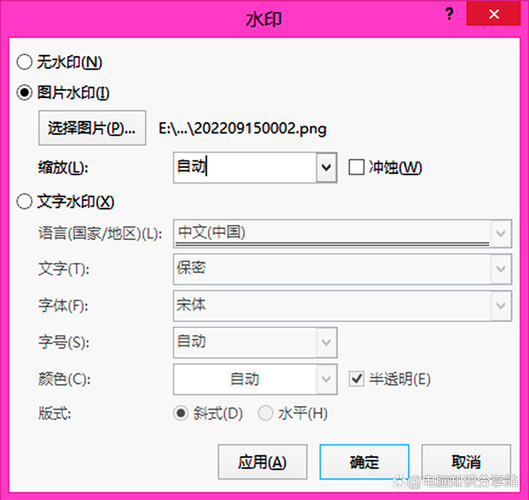
2. 打开“表格工具”:选中表格之后呢,你会看到上方菜单栏里多了一个叫“表格工具”的选项卡,对,就是它!点进去之后,你会发现里面有各种各样的功能按钮。
3. 找到“表格样式”:在“表格工具”里面呢,有个“设计”选项卡,切换到这个选项卡之后啊,你会看到一个“表格样式”的下拉菜单,这里面列出了所有可用的表格样式和背景设置。
4. 查看背景设置:在“表格样式”的下拉菜单里呢,你可以看到一个个小箭头或者“更多”按钮(不同版本的Word可能有点不一样哦),点它一下,就会弹出一个更大的菜单,在这个菜单里呢,你就可以看到当前表格所使用的具体背景颜色、图案等设置了。
怎么自定义Word表格的背景?
哎呀,光会查不会设置可不行啊!接下来我就教你怎么给Word表格换个新“衣服”,让它变得更加与众不同!
1. 选中表格:还是老样子,先选中你想要设置背景的表格。
2. 打开“表格工具”:然后切换到“表格工具”的“设计”选项卡。

3. 选择“底纹”或“边框和底纹”:在“设计”选项卡里呢,你会看到一个“底纹”按钮或者“边框和底纹”按钮(这两个按钮在不同版本的Word里可能名字不一样但功能差不多),点它一下,就会弹出一个对话框。
4. 设置背景颜色或图案:在弹出的对话框里呢,你可以选择想要的背景颜色或者图案,如果是设置颜色的话,直接在颜色列表里挑一个你喜欢的就行;如果是设置图案的话,就需要选择图案类型、颜色以及应用于哪些单元格等参数了。
5. 确认设置:设置好之后呢,别忘了点击“确定”按钮保存你的设置哦!然后你就可以看到你的表格焕然一新啦!
小贴士和注意事项
1. 保持一致性:在给多个表格设置背景的时候啊,尽量保持风格的一致性,这样看起来才不会乱糟糟的,如果你在一个表格里用了蓝色背景,那么在其他相关表格里也可以考虑用类似的颜色搭配。
2. 注意可读性:虽然好看的背景很重要,但是可读性才是王道啊!别为了追求美观而牺牲了文字的清晰度,一般来说呢,浅色背景配深色文字或者深色背景配浅色文字是比较保险的选择。
3. 适时使用图案:图案背景虽然好看,但是也别滥用哦!有时候简单的纯色背景反而更能凸显出文字的内容,而且啊,过于花哨的图案可能会分散读者的注意力,让他们不知道你到底想表达什么。
4. 预览效果:在最终确定设置之前呢,不妨先用“打印预览”功能看一下整体效果如何,这样可以确保你的表格在实际打印出来或者在屏幕上显示的时候也是那么完美无瑕!
好啦好啦,说了这么多,相信你已经对Word表格的背景查询和设置有了一定的了解了吧?其实啊,Word这个软件真的有很多强大的功能等待我们去发掘和利用,只要我们用心去学、去实践,就一定能做出既美观又实用的文档来!加油哦,小伙伴们!
以上内容就是解答有关word表格怎么查背景的详细内容了,我相信这篇文章可以为您解决一些疑惑,有任何问题欢迎留言反馈,谢谢阅读。
内容摘自:https://news.huochengrm.cn/zcjh/25063.html
